
Сайти, на яких ви зможете знайти свіжі дистрибутиви і доповнення:
Завантажити Joomla 3.3
Підготовка до встановлення Joomla!
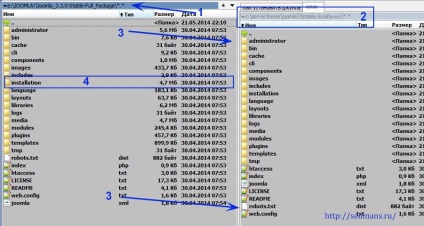
Створіть каталог в папці home, дайте йому будь-який для вас відповідну назву. Для мене це joomla33stable.local (2). Слово local говорить про те, що сайт буде доступний тільки на моєму комп'ютері, щось на зразок доменної зони (про її виборі можете прочитати в цій статті). Ім'я joomla33stable говорить про те, що сайт працює на CMS Joomla версії 3.3. У ньому створюю папку www. У цю папку копіюю / перемістити всі файли движка (3). Як це зробити побачить на скрішшоте вище.
Як встановити Joomla на Денвер
Необхідно пройти 3 кроки, щоб отримати в своє розпорядження діючий сайт.
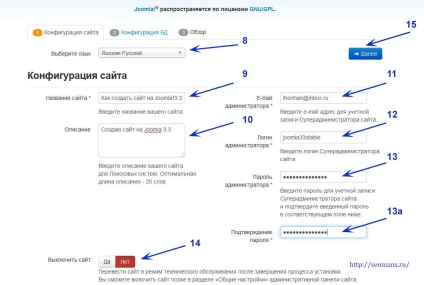
Крок 1. Визначення конфігурації сайту:
Переходимо до наступного етапу установки движка (5).
Крок 1. Конфігурація бази даних.
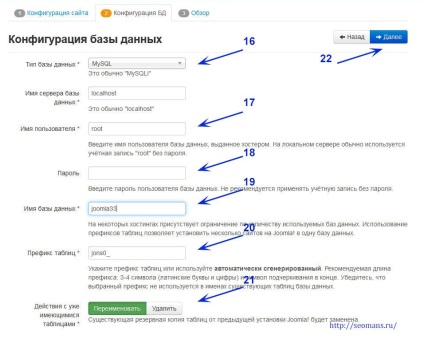
- Тип бази даних - якщо робота виконується на Денвері ставиться прапорець MySQL. Уточніть у тих підтримки який тип БД використовується тій хостингової компанією, послугами якої будете користуватися (16).
- Ім'я користувача - root (17), цей користувач автоматично створюється відразу ж після установки Денвера. Ви маєте можливість створити нового користувача.
- Пароль - користувач root не має пароля, тому поле залишається порожнім (18). Якщо ви створили свого користувача, то встановлює і свій пароль.
- Ім'я бази даних - в моєму випадку joomla33 (19), в вашому інше слово, яке ви визначили під час створення БД (5 - 7).
- Префікс таблиць - спеціальний набір символів (20), який ставиться движком перед стандартними названіемі таблиць БД, з його допомогою генерується повне оригінальне ім'я БД. Це робиться для захисту сайту від деяких видів злому.
- Дії з уже наявними таблицями - я встановлюю движок в перший раз. В БД немає таблиць. Але іноді відбуваються помилки під час першої установки. Щоб їх дію нівелювати, доводиться повторно запускати процес установки движка Joomla. В цьому випадку генерується новий префікс (20). Але всі існуючі таблиці автоматично перейменуються виходячи з нової інформації (21). Як на мене, краще їх видаляти і створювати нові.
Переходимо до наступного етапу установки движка (22).
Крок 1. Завершення установки
Веб-майстер отримує повну інформацію про всі параметри, значення яких він визначив на попередніх етапах, тут же можна виконати нас крою які не впливають на роботу сайту.
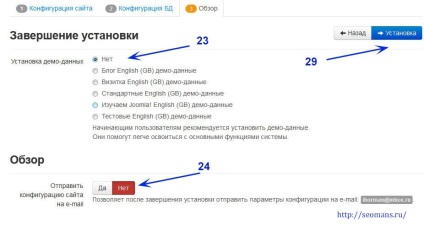
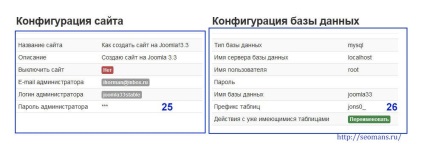
- Конфігурація сайту і бази даних - перевірте всі дані введені правильно, не припустилися ви помилки, неточності (25 - 26). Паролі, логін, префікс, ім'я БД і користувача запишіть в звичайну зошит.
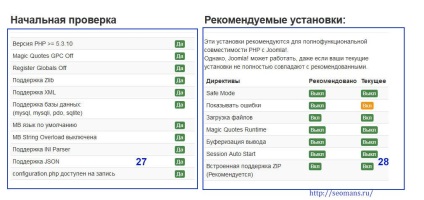
- Початкова перевірка - скрипт сам перевіряє відсутність конфліктів з програмним забезпеченням, в моєму випадку з локальним сервером (27). Важливо домогтися відповідності всіх параметрів вимогам - так на зеленому тлі (27).
- Рекомендовані установки - головне, щоб показники не катастрофічно відрізнялися (28). Їх наявність не зробить негативного впливу на працездатність сайту.
Запускається сам процес установки Joomla 3.3 на Денвер (29). Кілька хвилин стежимо за рухом шкали установки.
Як зайти в панель управління сайтом
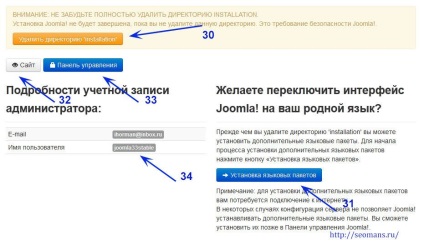
Після успішної установки Joomla на локальний сервер пропонується видалити каталог з установочними файлами (30). Це обов'язково потрібно зробити. Якщо з якихось причин скрипт це не зміг зробити автоматично, зробіть це вручну, видаліть каталог installation (4). Після цього можете встановити мовний пакет (31), щоб інтерфейс Джумли в адмінпанелі був переведений на російську мову. Як встановлювати мовні пакети я напишу наступного разу.
клікнувши по іконці Сайт - переходимо на головну станицю сайту (32)
Установка Joomla 2.5.20 на локальний сервер Denwer
Вітаю Вас, на блозі seomans.ru